iPod - один из самых популярных цифровых медиаплееров в мире. Вы можете воспроизводить песни и видео с iPod без потерь. Поэтому, если вы хотите убить время без прерывания телефонных звонков и текстовых сообщений, то использование iPod для просмотра фильмов или прослушивания музыки является хорошим выбором. Тем не менее, у iPod есть некоторые ограничения, о которых вы должны знать.
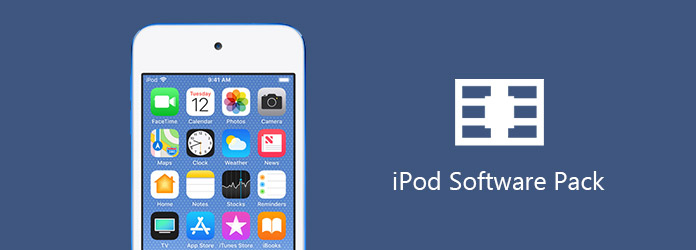
Пакет программ для iPod
Вам необходимо конвертировать медиа файлы перед импортом в iPod. Точнее говоря, поддерживаемые аудиоформаты - AAC, AIFF, M4A, MP3, WAV, а поддерживаемые видеоформаты iPod - MP4, MOV и MP4. Поэтому, если вы хотите воспроизводить видео на iPod, вам следует сначала конвертировать загруженные видео в форматы iPod. Другими словами, вам нужно конвертировать видео в форматы MP4, MOV и MP4.
В предыдущих версиях iTunes я мог конвертировать видеофайлы, такие как MP4, в формат, который распознает мой iPod. С iTunes 11 я не могу понять, как это сделать. Функция пропала или скрыта?
Если вы не знаете, как конвертировать видео в форматы iPod с помощью iTunes, вы можете прочитать параграфы ниже, чтобы получить подробные инструкции. Следующий процесс содержит информацию о том, как покупать и конвертировать видео из iTunes на iPod.
Шаг 1 Купите целевое видео в iTunes
Прежде чем конвертировать видеоформаты iPod, обновите iTunes до последней версии. Позже посетите магазин iTunes и найдите фильм, который хотите купить. Нажмите на значок покупки, чтобы оплатить видео в iTunes.
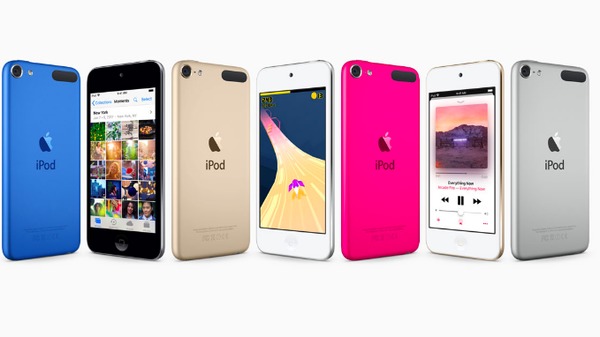
Шаг 2 Синхронизировать купленный фильм
Подключите iPod к компьютеру с помощью USB-кабеля с молнией. Если это не доверенный компьютер, вам необходимо подтвердить подключение iPod вручную. После этого выберите значок iPod в верхней части, чтобы найти его сводное меню. Выберите фильм, который вы хотите перенести, и установите флажок «Синхронизировать фильмы». Позже нажмите кнопку «Синхронизировать» в правом нижнем углу.
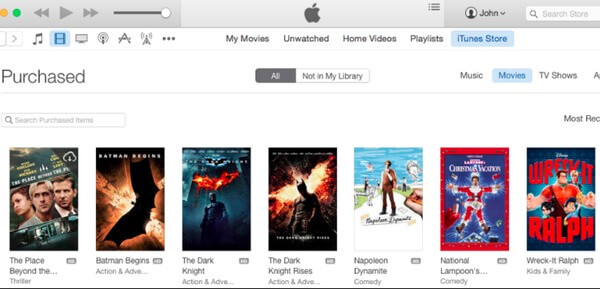
Шаг 3 Конвертировать видео в формат iPod
Если вы используете Mac OS X, вы можете запустить QuickTime Pro, чтобы конвертировать видео в формат iPod. В противном случае вы можете добавить фильмы в медиатеку iTunes, а затем вывести их в формате iPod, выбрав «Создать версию для iPod или iPhone».
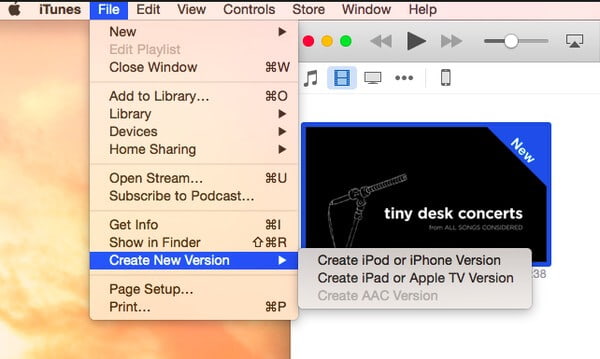
Вы также можете использовать Aiseesoft Видео конвертер Ultimate конвертировать видео на iPod, iPhone и iPad с легкостью. Этот конвертер видео iPod позволяет пользователям конвертировать все виды видео с самой высокой скоростью преобразования и лучшим качеством изображения. Поэтому нет необходимости беспокоиться о том, будет ли снижено качество видео. Кроме того, вы можете редактировать и улучшать видео перед выводом на форматы видео iPod. Поддерживая все форматы iPhone, iPad и iPod, вы можете без ограничений конвертировать видео на любое портативное устройство Apple.
Шаг 1 Добавить видео в iPod конвертер видео
Бесплатно скачать Video Converter Ultimate на свой компьютер. Запустите его и зарегистрируйтесь с вашей личной информацией. Затем выберите вариант «Добавить файл» на верхней панели инструментов, чтобы импортировать видеофайлы. Вы также можете импортировать видео, хранящиеся на другом жестком диске, после подключения его к компьютеру.
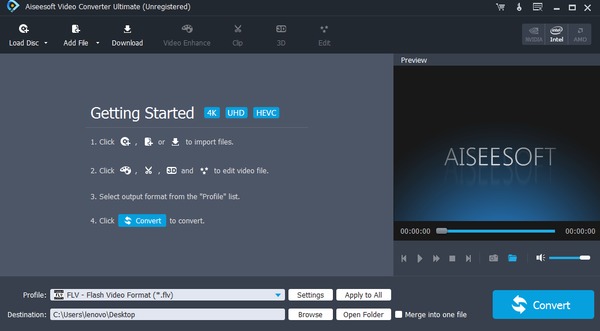
Шаг 2 Установите выходной формат видео iPod
Выберите «Профиль» внизу. Вы можете получить доступ к многочисленным видео форматам в таких категориях, как iPhone, iPad, iPod, Apple TV и другие профили. Что касается преобразования видео в iPod, вы можете выбрать «Apple iPod» или «Все профили», чтобы увидеть все доступные видеоформаты iPod.
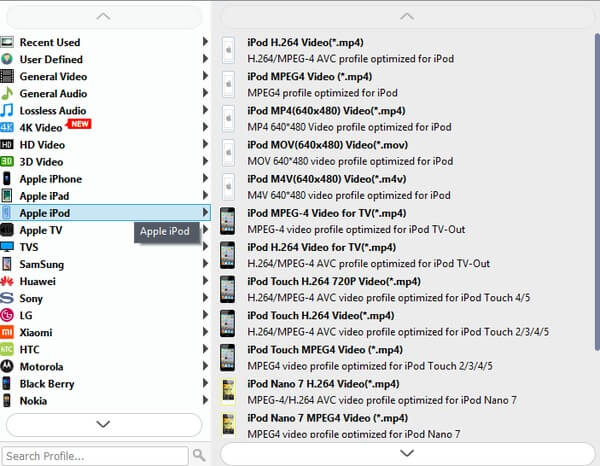
Шаг 3 Отрегулируйте настройки профиля видео
Когда вы нажимаете «Настройки», кроме «Профиль», вы можете настроить параметры видео и аудио, включая кодировщик, разрешение, частоту кадров, соотношение сторон, каналы и другие. Нажмите «ОК», чтобы сохранить изменения, или вы можете нажать «Восстановить настройки по умолчанию», чтобы вернуться к заводским настройкам. Кроме того, вы можете выбрать значок «Редактировать» для достижения целевого видеоэффекта.
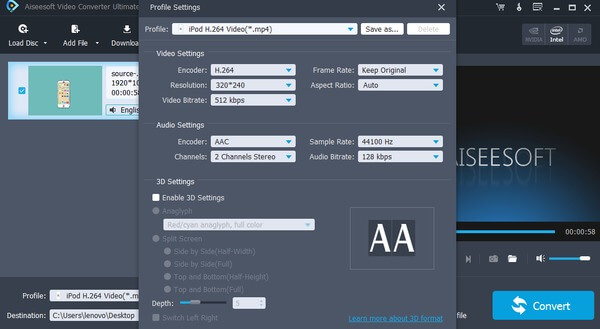
Шаг 4 Конвертируйте видео с помощью конвертера фильмов iPod
На правой панели есть окно предварительного просмотра, с помощью которого вы можете мгновенно просматривать все изменения. Нажмите кнопку «Преобразовать» в правом нижнем углу, чтобы конвертировать видео в iPod. Вы также можете конвертировать iPod видео в один клик с помощью Video Converter Ultimate.
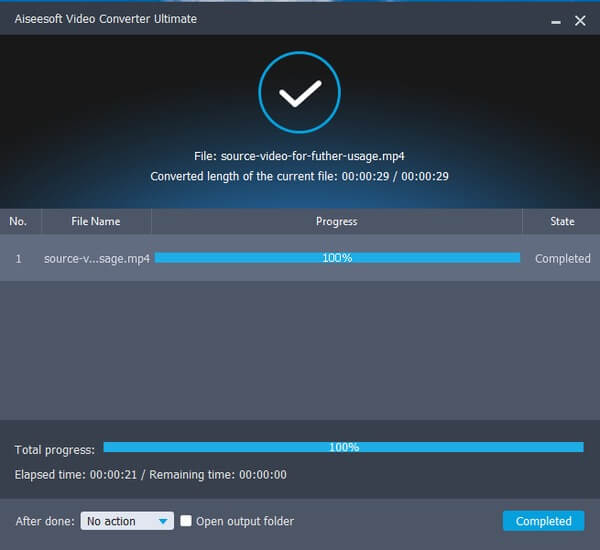
В течение этого времени вы можете подключить iPod к компьютеру для передачи конвертированных фильмов. А если с iTunes что-то не так, вы можете запустить Video Converter Ultimate, чтобы устранить проблему несовместимости и завершить конвертацию видео. В общем, просто прочитайте и выберите определенное решение для конвертирования видео на iPod. Ну, вы можете применить вышеописанные методы для преобразования песен на iPod с вашего компьютера Windows или Mac. Вот и все, как конвертировать видео в форматы, поддерживающие iPod. Если эта статья поможет, пожалуйста, поделитесь ею с друзьями.